Perubahan mode atau perintah chmod memungkinkan Anda mengubah mode akses file di Linux. Ini memungkinkan Anda memutuskan siapa yang dapat mengakses dan menjalankan file. Kami akan menggunakan chmod untuk mengubah izin file dan direktori di Ubuntu 20.04.
Untuk melihat izin file, gunakan:
ls –l

Apa artinya semua ini?
Karakter pertama mengidentifikasi apakah itu file (-) atau direktori (d).
Berikutnya adalah izin. Tiga karakter pertama menunjukkan izin pemilik, tiga berikutnya izin grup, dan tiga terakhir lainnya izin. Tabel di bawah menjelaskan jenis pengguna.
| Pengguna | Deskripsi |
| Pemilik | ini adalah pengguna yang memiliki file |
| Grup | ini adalah pengguna yang merupakan bagian dari grup pengguna |
| Lainnya | ini adalah pengguna selain pemilik dan anggota grup |
Mari kita lihat izin pengguna di Linux. Ada tiga izin dasar; membaca (r), menulis (w), dan mengeksekusi (x). Baca berarti pengguna hanya dapat membaca atau melihat file. Write memungkinkan pengguna untuk mengedit atau menghapus file. Execute memungkinkan pengguna untuk mengeksekusi file. Seperti yang Anda lihat pada gambar di atas, izin direpresentasikan sebagai karakter atau -. Tanda “–“ (tanda hubung) berarti pengguna tidak memiliki izin.
Sintaks chmod adalah:
chmod {pengguna}{operator}{izin} {nama file}
Operator membiarkan Anda menentukan izin. Kami memiliki tiga operator:
+:Menambahkan izin
-:Menghapus izin
=:Memungkinkan Anda menentukan izin yang tepat
chmod memiliki dua mode, mode simbolik dan numerik. Kami akan membahas keduanya.
Mode Simbolik
Mari kita lihat file “hello.c”. Pengguna memiliki ketiga izin tersebut.

Jika kita ingin mengubah hak akses sehingga hanya pemilik yang dapat membaca dan menulis file, sedangkan grup dan orang lain memiliki izin membaca, kita akan menggunakan:
chmod u=rw,og=r hello.c

Untuk memeriksa apakah izin diperbarui, gunakan,
ls –l {filename}

Jika Anda ingin menambahkan izin eksekusi untuk pemiliknya, kami menggunakan:
chmod u+x hello.c

Jika kita melihat izin sekarang, kita dapat melihat izin eksekusi untuk pemiliknya.

Jika kami ingin mengatur izin eksekusi untuk semua, kami menggunakan:
chmod a+x hello.c

Jika kita melihat izin sekarang, kita dapat melihat izin eksekusi untuk semua pengguna.

Mode Numerik
Anda dapat menggunakan nomor tiga digit untuk memberikan izin menggunakan chmod. Begini cara kerjanya, angka paling kiri mewakili izin pemilik, angka tengah untuk anggota grup, dan paling kanan untuk orang lain.
Izinnya adalah sebagai berikut:
Baca =4
Tulis =2
Jalankan =1
Tidak ada izin =0
Tabel di bawah merangkum izin.
| 7 | Semua izin | 4+2+1 |
| 6 | Baca dan tulis | 4+2+0 |
| 5 | Baca dan jalankan | 4+0+1 |
| 4 | Hanya baca | 4+0+0 |
| 3 | Tulis dan jalankan | 0+2+1 |
| 2 | Tulis saja | 0+2+0 |
| 1 | Jalankan saja | 0+0+1 |
| 0 | Tidak ada izin | 0+0+0 |
Mari gunakan metode ini untuk menyetel izin untuk ABC.txt.

Jika kami ingin pemilik memiliki semua izin dan grup dan orang lain memiliki izin baca, kami akan menggunakan:
chmod 744 ABC.txt

Untuk memeriksa apakah izin diperbarui, gunakan,

Jika Anda ingin mengubah izin semua file dalam direktori secara rekursif, gunakan:
chmod –R {permissions} {filename}

Perintah ini memberi pemilik ketiga izin dan grup dan yang lainnya tidak memiliki izin.
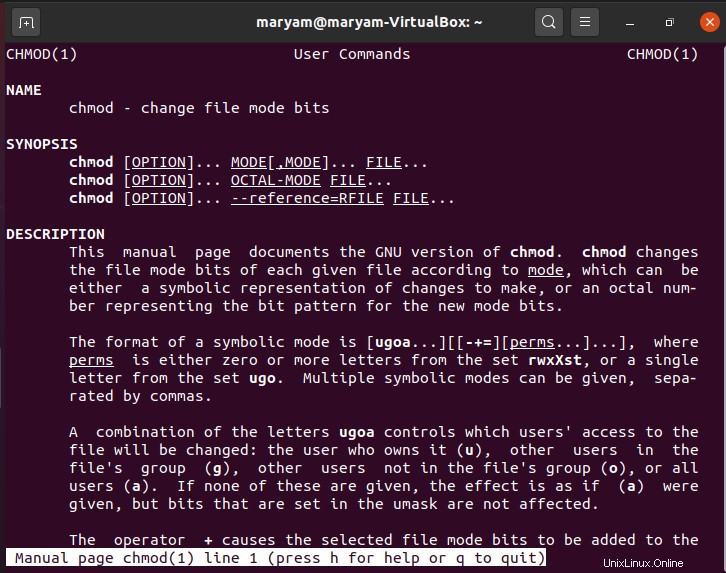
Jika Anda ingin tahu lebih banyak tentang chmod, gunakan:
man chmod

Ini akan membawa Anda ke manual yang memiliki semua detail tentang perintah ini.
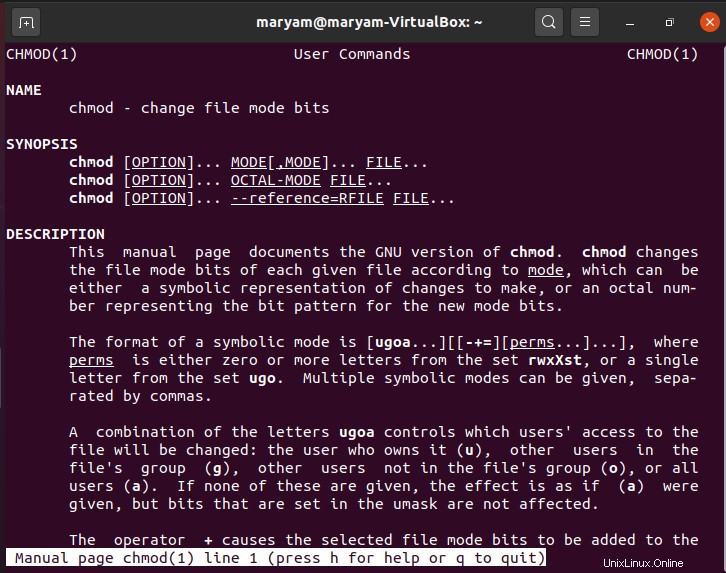
Kami membahas mode simbolik dan numerik dari perintah chmod dalam artikel ini.